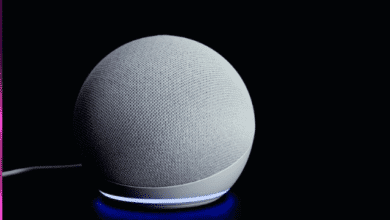Como Transmitir Mensagens de Voz com o Google Nest
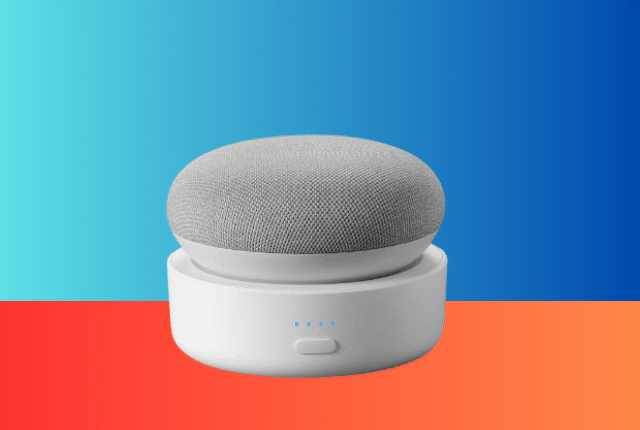
O Google permite que você transmita mensagens de áudio para todos os seus alto-falantes e displays inteligentes Google Nest simultaneamente.
Veja como usar esse recurso incrível.
Se você tiver vários alto-falantes Google Nest em sua casa, é possível transmitir uma mensagem para todos eles simultaneamente. Essa é uma ótima maneira de informar toda a família que o jantar está pronto sem precisar gritar para cima, para baixo ou para a garagem.
Em vez disso, você pode usar um comando de voz simples para enviar notificações para todo o ecossistema do seu Google Nest.
Se você nunca usou esse recurso antes, ou apenas precisa de um lembrete de como ele funciona, aqui está um guia sobre como transmitir mensagens de voz com o Google Home e o Google Assistant. Imagem utilizada com permissão do detentor de direitos autorais.
Existem duas maneiras de transmitir mensagens para seus dispositivos Nest: usando um alto-falante ou usando seu telefone. Ambas seguem as mesmas instruções básicas, embora os requisitos variem conforme o método.
Por exemplo, se você deseja usar seu smartphone para transmitir uma mensagem para seus alto-falantes Google Nest conectados, precisará do Google Assistant em seu telefone e pelo menos um alto-falante ou display Nest conectado.
Se você deseja transmitir uma mensagem falando com um alto-falante inteligente, certifique-se de que os outros alto-falantes aos quais deseja transmitir estejam conectados à mesma rede Wi-Fi e que um membro da família esteja conectado a cada um. Independentemente do método que você usar, certifique-se de que todos os alto-falantes estejam executando o firmware mais recente.
Com isso resolvido, veja como transmitir rapidamente uma mensagem com o Google Nest:
Passo 1: Para criar uma mensagem personalizada, diga “Ok Google, transmitir [mensagem].” Isso enviará a transmissão para todos os dispositivos Nest em sua rede.

Passo 2: Se desejar enviar uma mensagem para uma sala específica, diga “Ok Google, transmitir para [nome da sala + mensagem].”
Passo 3: Um comando semelhante funciona para transmitir para um dispositivo específico – “Ok Google, transmitir para [nome do dispositivo + mensagem].”
Passo 4: Diversas mensagens predefinidas também estão disponíveis para você. Após dizer “Ok Google, transmitir…”, você pode usar os seguintes comandos:
- Acordem todos
- É hora do café da manhã
- É hora do almoço
- É hora do jantar
- É hora de sair de casa
- Cheguei em casa
- Vamos ao cinema
- Deveríamos ir para a cama
- O show está prestes a começar
Passo 5: Após emitir sua transmissão, as pessoas podem responder dizendo “Ok Google, responder [mensagem].”